插件可能非常有用,但务必要评估您添加到站点的每个插件的价值和风险。与您可以在手机上安装的应用程序类似,要选择高质量、经过测试且值得信赖的插件。本指南将帮助您了解如何选择用于您站点的插件。
在安装插件之前,请先考虑以下因素:
与典型的 WordPress.com 站点相比,此 WordPress.com 站点有许多附加功能。查看我们的内置功能列表,以确保您添加的新插件不会与您站点已有的插件重叠。附加插件会影响站点的性能,因此我们建议使用内置功能,只要它能提供您需要的功能。
在安装插件之前,请先检查插件的最后更新日期。您将在插件页面的标题下方找到此日期:
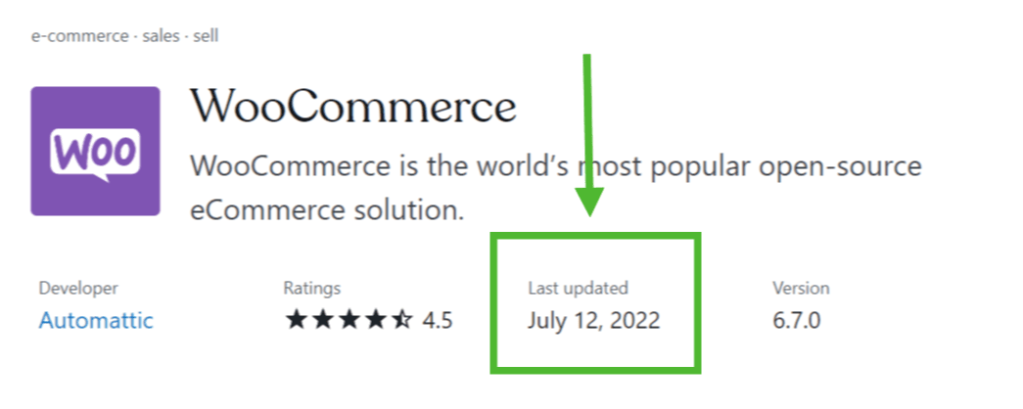
如果插件五年都没有更新,这可能表明该插件没有得到开发人员的定期关注,因此可能不适用于您的站点。查看您是否能找到最近更新过的插件。
您也可以查看插件测试使用的 WordPress 版本。在插件页面上描述的右侧,查看目前已测试版本部分:
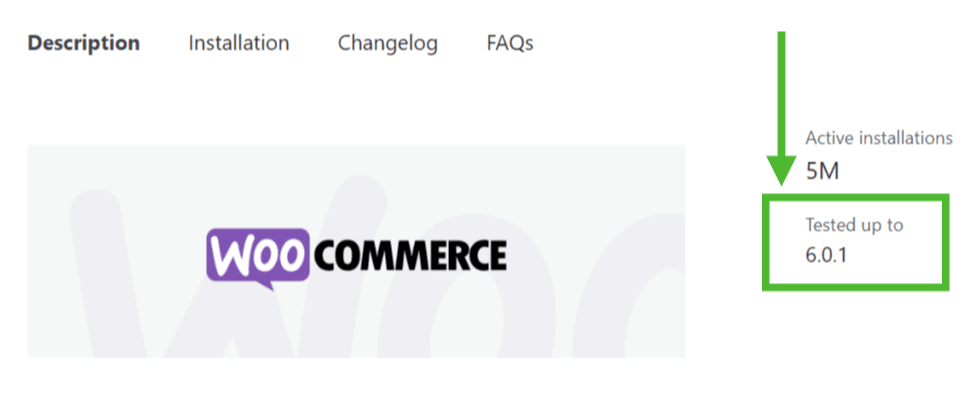
WordPress 软件不断更新。如果插件没能及时更新,则可能与您的站点不兼容。要查看您站点运行的 WordPress 版本,请转到工具 → 站点健康,然后点击信息选项卡。然后,您可以将其与最近已测试的插件进行比较。
虽然插件不一定要经过 WordPress 最新版本的测试,但如果该版本和当前版本之间存在很大差异,这可能是一个不好的信号。使用时需自负风险,请记住,如有需要,您可以备份。
在插件的页面上,查看活跃安装的数量。您将在描述的右侧找到此数字:
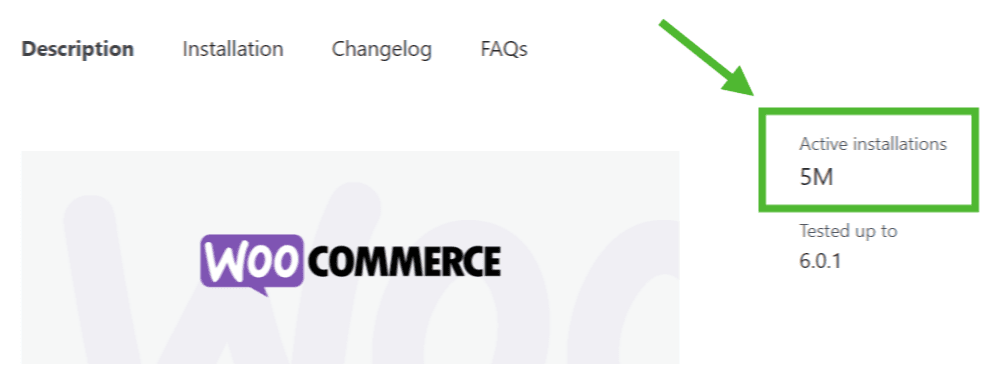
此数字告知您有多少其他站点正在使用该插件。如果插件很受欢迎,表明该插件的可靠性好。如果只有少量安装,则在您的站点使用之前,该插件没有在许多站点上试用和测试过。
您也可以阅读 WordPress.org 插件库中有关插件的评论。搜索插件,点击“评论”选项卡,阅读其他人对该插件的看法。
好的插件会提供响应式支持服务,以帮助解决任何与插件相关的问题。
一些插件通过 WordPress.org 插件库提供支持。搜索插件,点击“支持”选项卡,查看开发人员是否积极响应。其他插件可能提供专用的帮助中心教程和/或您可以联系的电子邮件地址。这将在插件的描述中提及。
希望您永远不需要联系插件的制造商寻求帮助。如果您需要联系,请明白随时有人可提供支持。
上述因素同样适用于您站点上已有的插件。定期检查您已安装的插件是个好主意,这样您就可以删除您不再需要的插件。此外,请考虑以下建议:
当您想要为站点添加特定功能时,可以尝试几种不同的插件。但是,避免安装多个插件来执行相同的任务,因为可能难以了解您最喜欢哪个插件。激活一个插件,进行试用,然后在激活下一个插件之前禁用现有插件。您找到最适合的插件后,请删除您试用过的其他插件。
某个插件可能无法和其他插件共同使用。除非需要同时激活多个插件才能正常运行,否则最好一次安装一个插件来对每个插件进行单独设置。如果某个插件对您的站点产生了不良影响,您将能够隔离引起问题的具体插件。详细信息请见解决插件问题。
始终保持您的插件处于最新状态,以确保您的站点拥有最新的功能和安全保护。在仪表盘中,您可以转到插件 → 已安装插件,以查看更新。